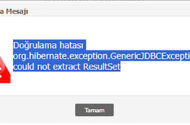Merhabalar, bu konumuzda herkesin bilmesi gereken en iyi 10 bilgisayar faresi ipucu hakkında bilgi vereceğiz.
Bilgisayar Mouse veya Türkçesiyle fare ile yapabileceğimiz en iyi kullanım özelliklerini sizler için derledik. Çoğu bilgisayar kullanıcıları bilgisayar faresinden tam olarak faydalanamaz. Aşağı vereceğimiz ipuçları ile daha verimli çalışabilmek için verdiğimiz ipuçlarını değerlendiriniz.
BİLGİSAYAR FARESİ İÇİN EN İYİ KULLANIM İPUCLARI
Birçok metin düzenleyici program ve Word gibi programlarda bir yazıyı, metni vurgulamak için fareyi basılı tutarak, çekmek suretiyle işaretleyebilirsiniz.

SHİFT TUŞU İLE SEÇME
# Fakat bunun kısa bir yolu var, vurgulamak istediğiniz metnin basına fare ile gelerek bir kere dokunun ardından SHİFT tuşuna basılı bir şekilde vurgulamak seçmek istediğiniz metnin sonuna da bir kere fare ile dokunduğunuzda o aradaki tüm metni seçmiş olacaksınız.
FARENİN ORTASINDAKİ KAYDIRMA TEKERLEĞİ
Bilgisayar faresinin tam ortasında kaydırma tekerleğinin özelliklerinden nasıl yararlanabiliriz, tekerlek ne işe yarar?
- Tekerlek ile işaret parmağını kullanarak birçok şeyi yapabilirsiniz. Bir düğme olan tekerlek de bir bağlantıdaki sekmeyi basarak açabilirsiniz.
- Bir web sayfasını büyütmek veya küçültmek için CTRL tuşuna basarak tekerleği yukarı, aşağı oynayarak büyütüp, küçültebilirsiniz.
- SHİFT tuşuna basarak web sayfasına geri dönmek için aşağıya doğru kaydırmak için kullanılır.
- Bazı fare tekerlekleri, web sayfaları arasında ileri veya geri hareket için sola sağa ittirilerek kullanılır.
ÇİFT VEYA ÜÇLÜ SEÇME
Herhangi bir kelime, kelimelere çift vuruş ile seçebilirsiniz. Tüm paragraf veya cümleyi vurgulamak istiyorsanız bir kelimenin üzerine fare düğmesi ile üç kere basmanız yeterli olacaktır.
SAĞ VURGULAMAYI KULLANIN
Metni vurguladığınızda veya bir nesnenin özelliklerini görüntülemek istediğinizde sağ tuşun özelliklerinden yaralanabilirsiniz.
Bir dosyayı veya metni seçtiğiniz vurgulanan öğeyi sağ tuş ile açabilir kopyalayabilir ve ardından istenilen yere faremizin sağ tuşu yardımı ile yapıştırabilirsiniz.
CTRL TUŞU VE FARE İLE VURGULA
Ctrl tuşuna basılı tutarken, birden çok nesneyi seçmek veya metnin birden fazla çok bölümünü vurgulamak için sol tuş vuruşu ile kullanabilirsiniz.
FARENİN YAN TUŞLARI
Bir yeni nesil bilgisayar faresinde yan düğmeler bulunmaktadır. Bu düğmeler her şeyi yapmak için programlayabilirsiniz. Varsayılan düğme ile ana sayfaya dönülebilmektedir.

SNAP TO ÖZELLİĞİ
Örneğin bir dosyayı silerseniz veya bir pencereyi kapatırsanız, görevi gerçekleştirmek istediğinizden emin olduğunuzu sorar eğer bunu kabul ediyorsanız farenizin sol tuşuna basmanız yeterli olacaktır. Sol tuşu sizi otomatik olarak TAMAM ( OK ) düğmesine götürecektir. Tamam demeniz ile kapatmak istediğiniz pencereleri sonlandırabilirsiniz.
Bunu kullanabilmek için Windows > Denetim masası > Fare özelliği > işaretçi sekmesi altında Şuraya Yapış onay kutusunu açmanız gerekecektir.
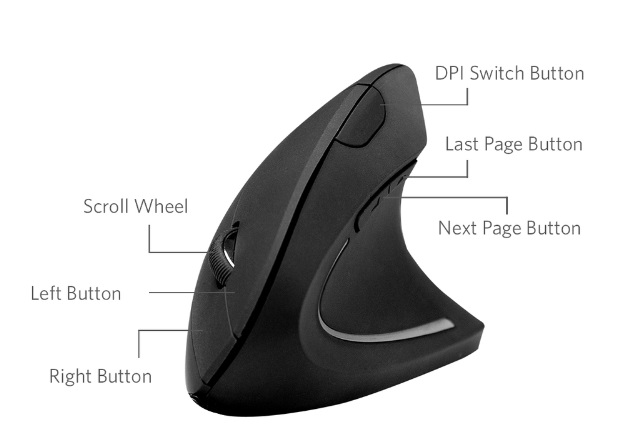
AÇIK PENCERELERİ FARE İLE YÖNETİN
Bir pencereyi büyütmek veya küçültmek için herhangi bir pencerenin üst başlığına çift vurmanız yeterli olacaktır.
FAREYİ ÖZELLEŞTİRME
Son olarak bilgisayar faresi için ipuçlarında fare tuşlarını özelleştirebilirsiniz. İkiden fazla düğmeli fareniz varsa birlikte verilen Mouse yazılımı yüklemek suretiyle daha fazla özelliği kullanabilirsiniz. Buna örnek bir tarayıcıda geri gitmek için yan düğmeyi kullanıyorsanız açık pencereler arasında gezinmek için bu yan tuşu kişileştirerek kullanabilirsiniz.
Bu konumuzda bilgisayar faresini en iyi verimli şekilde kullanmak için ipuçları vermeye çalıştık. Konumuzla ilgili olarak katkılarınız için sayfamızın hemen altında yorumlar sekmesinden bizimle paylaşabilirsiniz. KOD: 2021-2022-2023-2024-2025-2026